Nếu trong khi thực hiện cài đặt sạch, Cài đặt Windows bị kẹt khi chuẩn bị tệp , các giải pháp được cung cấp ở đây sẽ giúp bạn. Đối với một số người dùng, phải mất nhiều thời gian để các tệp sẵn sàng cài đặt, trong khi đó, đối với một số người, quá trình cài đặt gặp khó khăn khi chuẩn bị các tệp sẵn sàng.
phím nóng cho cửa sổ xem tác vụ 10

Khi bạn thực hiện cài đặt sạch, trước tiên Windows sẽ chuẩn bị các tệp cần thiết để cài đặt. Quá trình này mất thời gian tùy thuộc vào phần cứng của bạn. Sự cố phần cứng hoặc xung đột trình điều khiển có thể khiến sự cố này xuất hiện.
Cài đặt Windows bị kẹt khi chuẩn bị tệp
Nếu như Cài đặt Windows bị kẹt khi chuẩn bị tệp , sử dụng các bản sửa lỗi sau để giải quyết vấn đề.
- Bạn đang cài Windows trên HDD hay SSD?
- Bạn đang sử dụng ổ đĩa flash CD/DVD hay USB?
- Ngắt kết nối tất cả các thiết bị bên ngoài được kết nối với PC của bạn
- Tạo lại phương tiện cài đặt
- Ngắt kết nối máy tính của bạn khỏi internet
- Xóa tất cả các phân vùng và thử lại
- Đặt lại BIOS của bạn
- Khắc phục sự cố phần cứng
Dưới đây, chúng tôi đã giải thích chi tiết tất cả các bản sửa lỗi này.
1] Bạn đang cài Windows trên HDD hay SSD?
Tốc độ truyền dữ liệu của SSD (Solid State Drives) cao hơn so với HDD (Hard Disk Drives). Cài đặt Windows trên SSD thay vì HDD có một số lợi ích. Hệ điều hành Windows của bạn sẽ không chỉ tải nhanh mà còn có hiệu suất được cải thiện. Điều tương tự cũng áp dụng cho cài đặt Windows.
Nếu bạn đang cài đặt Windows trên ổ cứng, thời gian hoàn tất quá trình cài đặt sẽ lâu hơn. Trong trường hợp này, bạn không thể làm gì khác ngoài việc nâng cấp phần cứng của mình. Nếu bạn có ngân sách, chúng tôi khuyên bạn nên nâng cấp phần cứng của mình và cài đặt SSD để đẩy nhanh quá trình cài đặt Windows.
Nếu bạn đã cài đặt Windows trên ổ SSD và quá trình cài đặt Windows vẫn bị kẹt khi Chuẩn bị tệp sẵn sàng, thì vấn đề nằm ở chỗ khác. Có thể hệ thống của bạn bị lỗi phần cứng hoặc có thể có một số vấn đề về phần mềm.
2] Bạn đang sử dụng ổ đĩa flash CD/DVD hay USB?
Nếu bạn sử dụng đĩa CD hoặc DVD để cài đặt Windows, chúng tôi khuyên bạn nên chuyển sang ổ flash USB để cài đặt Windows. Làm cho ổ flash USB của bạn có khả năng khởi động với Windows ISO bằng công cụ của bên thứ ba như Rufus , rồi sử dụng nó để cài đặt Windows.
3] Ngắt kết nối tất cả các thiết bị bên ngoài được kết nối với PC của bạn
Nếu bạn đã kết nối các thiết bị bên ngoài như máy in, máy quét, v.v. với máy tính của mình, hãy ngắt kết nối chúng rồi xem việc này có hữu ích hay không. Bạn cũng có thể rút phích cắm ổ cứng và sau đó cài đặt Windows trên ổ SSD. Nhưng đối với điều này, bạn nên có sự giúp đỡ chuyên nghiệp.
4] Tạo lại phương tiện cài đặt
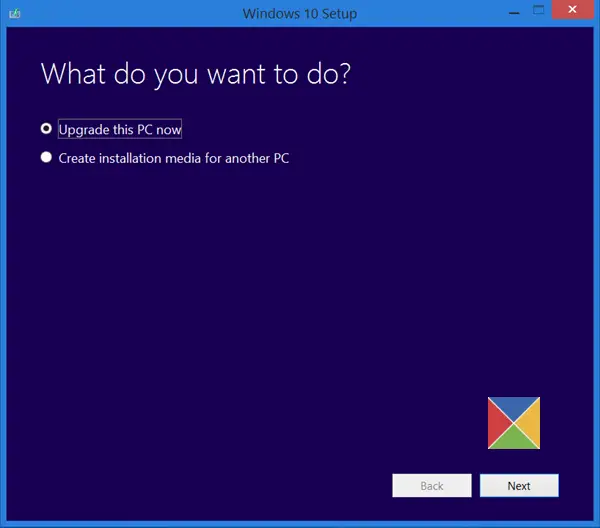
Cũng có thể phương tiện cài đặt không được tạo đúng cách do đó Quá trình cài đặt Windows bị kẹt khi chuẩn bị tệp . Chúng tôi khuyên bạn nên tạo lại phương tiện cài đặt. Bạn đang thực hiện cài đặt sạch Windows. Do đó, bạn không thể sử dụng máy tính của mình để tạo phương tiện cài đặt trên ổ flash USB. Bạn phải sử dụng một máy tính khác cho việc này. Công cụ tạo Windows Media là một chương trình tuyệt vời sẽ giúp bạn tạo phương tiện cài đặt trên ổ flash USB để cài đặt HĐH Windows trên một máy tính khác.
5] Ngắt kết nối máy tính của bạn khỏi internet

Nếu bạn đã kết nối hệ thống của mình với internet qua cáp ethernet, hãy ngắt kết nối hệ thống bằng cách rút cáp ethernet rồi khởi động lại quá trình cài đặt. Bản sửa lỗi này đã giúp một số người dùng.
Đọc : Windows bị kẹt trên màn hình Chào mừng .
6] Xóa tất cả các phân vùng và thử lại
Các phân vùng được tạo trước đây đôi khi có thể gây ra xung đột trong quá trình cài đặt Windows. Nó có thể là trường hợp với bạn. Chúng tôi khuyên bạn nên xóa tất cả các phân vùng khỏi ổ cứng mà bạn đang cài đặt Windows, sau đó khởi động lại quá trình cài đặt Windows. Điều này sẽ giúp ích.
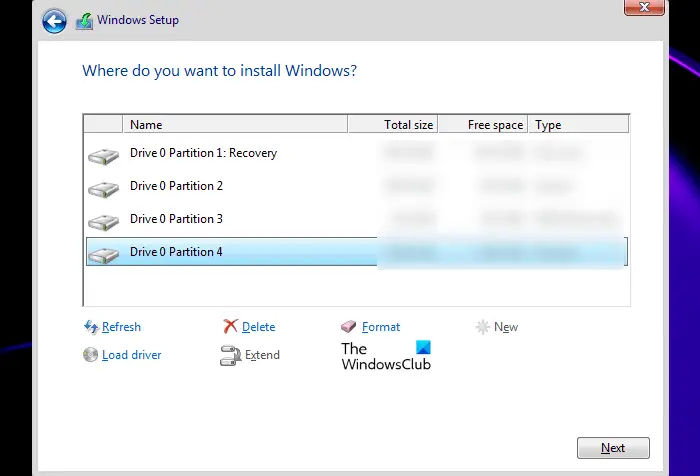
Nếu bạn có nhiều đĩa cứng, chẳng hạn như một ổ SSD và một ổ cứng HDD khác, hãy cẩn thận khi xóa các phân vùng. Bạn sẽ thấy số Đĩa trên màn hình cài đặt, như Đĩa 0, Đĩa 1, v.v., cùng với kích thước của chúng. Điều này sẽ giúp bạn xác định cái nào là SSD và cái nào là HDD.
Xin lưu ý rằng bạn sẽ mất dữ liệu của mình và vì vậy bạn có thể muốn sao lưu dữ liệu của mình trước!
Đọc : Windows bị kẹt khi chuẩn bị sẵn sàng cho Windows
tắt màn hình laptop khi sử dụng màn hình ngoài windows 10
7] Đặt lại BIOS của bạn
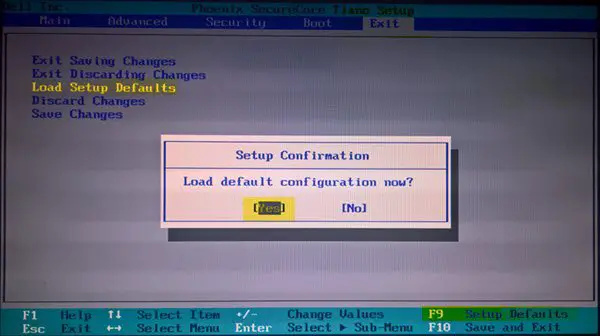
Nếu sự cố vẫn tiếp diễn, đặt lại BIOS hệ thống của bạn để cài đặt mặc định có thể giúp đỡ.
Có liên quan : Cài đặt Windows bị kẹt trong khi cài đặt - Kịch bản khác nhau
8] Sự cố phần cứng
Nếu không có cách khắc phục nào ở trên giải quyết được sự cố, thì có thể có lỗi phần cứng khiến quá trình cài đặt Windows bị kẹt khi Chuẩn bị tệp sẵn sàng. RAM của bạn có thể là thủ phạm. Nếu bạn có nhiều thanh RAM, một trong số chúng có thể đã bị hỏng.
Một số người dùng nhận thấy bo mạch chủ của họ chịu trách nhiệm về vấn đề này. Khi họ thay thế bo mạch chủ của mình, sự cố đã được khắc phục.
Đọc: Windows bị kẹt khi tải một số màn hình
comctl32.ocx
Các tập tin sẵn sàng để cài đặt sẽ mất bao lâu?
Nó thực sự phụ thuộc vào phần cứng hệ thống của bạn. Nếu bạn đang cài đặt Windows trên Ổ đĩa cứng (HHD), sẽ mất nhiều thời gian hơn để các tệp sẵn sàng cài đặt Windows. Mặt khác, quá trình này nhanh hơn trên SSD.
Đọc : Windows bị kẹt trên Đang làm việc trên các bản cập nhật .
Điều gì xảy ra nếu bạn tắt máy tính trong khi Cập nhật?
Nếu bạn tắt máy, quá trình Windows Update sẽ bị gián đoạn. Quá trình này có thể được tiếp tục khi bạn bật máy tính vào lần tiếp theo. Nhưng trong hầu hết các trường hợp, tắt máy tính trong khi cập nhật Windows có thể gây ra hỏng tệp hệ thống có thể dẫn đến lỗi.
Đọc tiếp : Windows bị kẹt ở màn hình đăng nhập sau khi nâng cấp .










![Đèn VGA trên bo mạch chủ BẬT [Khắc phục]](https://prankmike.com/img/hardware/E2/vga-light-on-motherboard-is-on-fix-1.webp)




